‘프리미엄 메인보드’ - 아수스 세이버투스 P67
간만에 나온 ‘프리미엄 메인보드’
한 달이 멀다하고 계속 오르는 물가 덕에 계절은 봄이어도 지갑 사정은 꽁꽁 언 한겨울이다. 큰맘 먹고 2세대 코어 프로세서로 업그레이드 하려던 사람들도 CPU 속도를 한 단계 낮추고, 메모리 용량도 줄인다. 3D 게임에 목숨 거는 사람이 아니라면 2세대 코어 프로세서로도 불편함이 없어서 그래픽카드를 따로 사는 사람도 줄었다. CPU가 내장한 그래픽 기능을 쓰기 위해 H67·H61 메인보드를 고르는 사람들이 늘어난 탓에 P67 메인보드는 잘 안 팔린다.
이렇게 용돈과 월급 이외에 모든 것이 오른 요즘, 30만원 넘는 메인보드를 일부러 찾기도 힘든데다 막상 있다 하더라도 선뜻 살 사람은 더더욱 찾기 어렵다. ‘아수스 세이버투스 P67’은 이런 와중에 나온 프리미엄 메인보드다.
메인보드 둘러싼 ‘플라스틱 갑옷’ 인상적
아수스는 예전부터 일반 이용자를 겨냥한 메인보드와 함께 전문가나 게임 애호가를 위한 메인보드도 함께 내놓고 있다. ‘세이버투스’(Sabertooth)는 지난 2009년부터 TUF(The Ultimate Force) 상표로 나오는 메인보드이며 고급 부품과 다양한 기능으로 좋은 평가를 받고 있다. ‘세이버투스 P67’은 ‘세이버투스 55i’, ‘세이버투스 X58’에 이어 세 번째로 나온 제품이며 인텔 P67 칩셋을 달았다. P67 칩셋은 당연히 SATA2 단자 문제가 사라진 ‘B3 스테핑’이다.
CPU 소켓이나 메모리 슬롯, PCI 익스프레스 슬롯 등 꼭 드러나야 하는 부분을 빼고 전부 플라스틱 갑옷으로 둘러싼 모습이 인상적이다. CPU 냉각팬이나 그래픽카드에서 나온 열기가 메인보드에 달린 캐패시터나 여러 전자부품에 직접 닿지 않도록 막아준다. 나사를 풀고 메인보드 중앙에 있는 보조 팬 단자를 열면 보다 효과적인 냉각이 가능하다.
캐패시터와 초크도 높은 온도나 습도, 충격에 견디는 좋은 부품만 골라 썼다. 몇몇 저가형 메인보드처럼 조금 험하게 썼다고 금새 캐패시터가 부풀어 오를까 염려할 필요도 없다. CPU 전원부도 총 10페이즈로 만들어져 i5-2500K CPU로 오버클록에 도전할 때도 안심이다.
CPU 전원부는 10페이즈로 만들어졌다.
SATA 단자 넉넉하고 메모리 최적화 기능 지녀
SATA 단자는 P67 칩셋이 기본 제공하는 SATA3 단자 2개, SATA2 단자 4개 외에 마벨(Marvell) 칩셋을 얹어 SATA3 단자 2개를 추가로 달았다. 하드디스크를 여러 개 달아 쓰고 싶은 사람이라면 군침이 돌 만 하다. 다만 하드디스크 두 개를 묶어 레이드(RAID)를 구성하고 싶다면 P67 칩셋에 바로 연결된 SATA3 단자 두 개만 쓸 수 있어 주의해야 한다. P67 칩셋의 SATA3 단자는 갈색, SATA2 단자는 검은색을 써서 알아보기 쉽다.
메모리 슬롯은 총 4개이며 DDR3 8GB 메모리를 네 개 꽂아 32GB까지 쓴다. 메모리 슬롯 앞에는 다른 메인보드에서 볼 수 없는 ‘MemOK!’ 버튼이 있는데 이 버튼이 하는 일이 재밌다. 메인보드와 호환되지 않는 메모리를 꽂으면 여느 메인보드들은 에러메시지를 보여주거나 검은 화면 상태에서 그대로 멈추는 데 그친다. 하지만 ‘세이버투스 P67’은 ‘MemOK!’ 버튼 근처에 있는 LED를 켜서 메모리가 호환되지 않는다고 알려준다. 이 때 ‘MemOK!’ 버튼을 누르면 메모리에 최적화된 설정값으로 알아서 부팅을 시도한다. 메모리를 헐겁게 꽂았을 때도 LED가 켜지기 때문에 부팅이 안되는 문제를 해결할 때 편리하다.
확장 슬롯은 PCI 익스프레스×16 2개, PCI 익스프레스×1 3개, PCI 1개를 달았다. 두 PCI 익스프레스×16 슬롯 중 하나에만 그래픽카드를 꽂으면 최대 16배속으로 작동하고, 그래픽카드를 2개 꽂으면 각각 8배속으로 작동한다. AMD 크로스파이어 기술과 엔비디아 SLI 기술을 모두 담아 그래픽카드 두 개로 보다 부드럽게 게임을 돌릴 수 있다. 하지만 두 그래픽카드를 연결하는 커넥터가 엔비디아 SLI용 커넥터만 제공되어 AMD 그래픽카드를 쓴다면 따로 커넥터를 구해야 한다. 덩치가 큰 그래픽카드를 가장 아래 보이는 PCI 익스프레스×16 슬롯에 꽂으면 PCI 슬롯과 USB 연결용 단자가 완전히 가려지는 것도 흠이다.
SATA 단자를 8개 달았다.
메모리 문제 해결을 돕는 ‘MemOK!’ 버튼.
확장 슬롯은 총 6개다.
백패널에는 USB 단자 넉넉히 달아
백패널에는 PS/2 키보드나 마우스를 꽂을 수 있는 ‘콤보 단자’ 1개를 달아 게임 마니아도 배려했다. 여러 키를 동시에 입력해도 키 신호가 묻히거나 사라지지 않는 ‘N키 롤’ 키보드를 제대로 쓰려면 USB가 아닌 PS/2 단자에 꽂아야 하기 때문이다. 이 외에도 USB 2.0 단자 8개, USB 3.0 단자 2개, 광출력 단자, IEEE 1394 단자, eSATA 단자 2개와 기가비트 이더넷 단자가 달려 매우 풍성하다. 녹색 eSATA 단자는 하드디스크나 저장장치에 전원도 함께 공급한다.
지금까지 나온 P67/H67 메인보드들은 USB 3.0 단자를 거의 모두 본체 뒤에만 달아 USB 3.0 주변기기를 꽂고 빼기 불편했다. 하지만 이 메인보드는 케이스 앞에 달린 USB 3.0 단자도 쓸 수 있도록 따로 커넥터를 만들었다. USB 2.0 단자가 모자라면 케이스 앞에 있는 단자나 브라켓을 따로 사서 늘리면 된다.
다양한 소프트웨어로 편의성 높여
PC를 처음 조립하면 가장 먼저 하는 것이 바이오스 설정이다. Del 키나 F2 키를 열심히 눌러 바이오스 설정 화면으로 들어간 다음 화살표 키와 엔터키를 연신 누르며 자신이 원하는 대로 설정해야 한다. 10년 전이나 지금이나 달라진 것이 별로 없다.
세이버투스 P67은 요즘 인기인 ‘UEFI 바이오스’를 담아 윈도우처럼 멋진 그래픽 화면에서 마우스 버튼을 클릭하며 설정을 쉽게 마칠 수 있다. 영어, 중국어, 일본어, 프랑스어 등 여러 언어를 지원하지만 한글은 아쉽게도 빠졌다. 간단한 설정만 가능한 ‘이지 모드’와 보다 자세한 설정이 가능한 ‘어드밴스드 모드’가 있어 초보자도 안심이다. 3TB 하드디스크를 통째로 읽고 쓰는 ‘GPT 모드’도 기본 지원해 64비트 운영체제를 설치해 바로 부팅도 된다.
‘아수스 AI 수트’를 무료로 내려 받아 설치하면 메인보드 여러 기능을 윈도우에서도 손쉽게 제어한다. ‘DIGI+ VRM’은 CPU에 많은 전력을 몰아주어 오버클록 성공률을 높이고 싶은 사람이나 전력 소모를 줄이고 싶은 사람 모두 마우스만 가지고 설정할 수 있는 프로그램이다. ‘적용’(Apply) 버튼만 누르면 재부팅 없이도 설정 내용이 바로 반영된다.
높은 성능이 필요한 게임을 즐기거나 동영상 인코딩할 때 전원공급장치에서 전력이 안정적으로 공급되는지 알고 싶다면 ‘센서 레코더’(Sensor Recorder) 프로그램을 쓰면 된다. 기록 버튼을 누르면 마치 항공기 블랙박스처럼 여러 전압은 물론 CPU와 메인보드 온도까지 모두 기록해준다. ‘마이 로고’(MyLogo) 프로그램은 바이오스 내용을 바꿔 부팅할 때 좋아하는 그림이나 사진을 볼 수 있게 해 준다.
스마트폰을 USB 포트에 꽂으면 충전이 더디게 되기도 하고 태블릿 PC는 아예 충전이 안 되기도 한다. ‘아수스 AI 차저’를 설치하고 재부팅하면 USB 포트로 충전이 불가능한 아이패드도 쉽게 충전할 수 있다.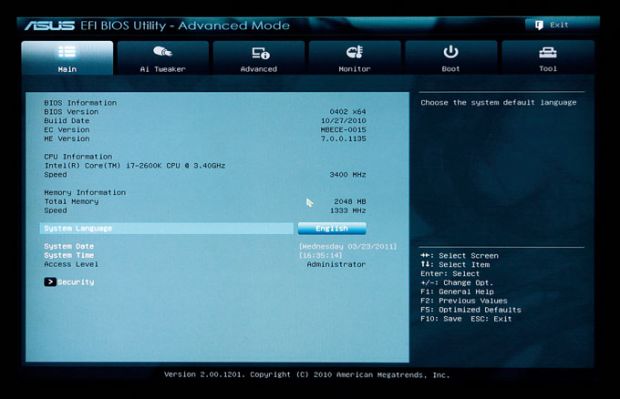
UEFI 바이오스를 담았다.